Docker数据持久化
4.1 Volume
(1)创建mysql数据库的container
(2)查看volume
(3)具体查看该volume
docker volume inspect
48507d0e7936f94eb984adf8177ec50fc6a7ecd8745ea0bc165ef485371589e8
(4)名字不好看,name太长,修改一下
"-v mysql01_volume:/var/lib/mysql"表示给上述的volume起一个能识别的名字
docker run -d --name mysql01 -v mysql01_volume:/var/lib/mysql -e MYSQL_ROOT_PASSWORD=root123 mysql
(5)查看volume
docker volume ls
docker volume inspect mysql01_volume
(6)真的能够持久化保存数据吗?不妨来做个实验
# 进入容器中
docker exec -it mysql01 bash
# 登录mysql服务
mysql -uroot -proot123
# 创建测试库
create database db_test
# 退出mysql服务,退出mysql container
# 删除mysql容器
docker rm -f mysql01
# 查看volume
docker volume ls
# 发现volume还在
DRIVER VOLUME NAME
local mysql01_volume
# 新建一个mysql container,并且指定使用"mysql01_volume"
docker run -d --name test-mysql -v mysql01_volume:/var/lib/mysql -e
MYSQL_ROOT_PASSWORD=jack123 mysql
# 进入容器,登录mysql服务,查看数据库
docker exec -it test-mysql bash
mysql -uroot -pjack123
show database;
# 可以发现db_test仍然在
| information_schema |
| db_test |
| mysql |
| performance_schema |
| sys
4.2 Bind Mounting
(1)创建一个tomcat容器
docker run -d --name tomcat01 -p 9090:8080 -v
/tmp/test:/usr/local/tomcat/webapps/test tomcat
(2)查看两个目录
centos:cd /tmp/test
tomcat容器:cd /usr/local/tomcat/webapps/test
(3)在centos的/tmp/test中新建1.html,并写一些内容
<p style="color:blue; font-size:20pt;">This is p!</p>
(4)进入tomcat01的对应目录查看,发现也有一个1.html,并且也有内容
(5)在centos7上访问该路径:curl localhost:9090/test/1.html
(6)在win浏览器中通过ip访问
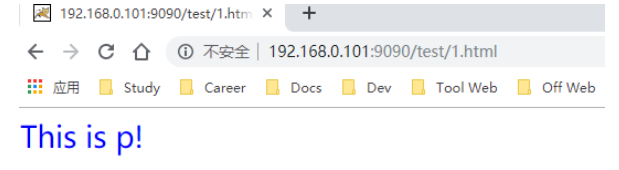
05 Docker实战
5.1 MySQL高可用集群搭建
01 拉取pxc镜像
docker pull percona/percona-xtradb-cluster:5.7.21
02 复制pxc镜像(实则重命名)
docker tag percona/percona-xtradb-cluster:5.7.21 pxc
03 删除pxc原来的镜像
docker rmi percona/percona-xtradb-cluster:5.7.21
04 创建一个单独的网段,给mysql数据库集群使用
(1)docker network create --subnet=172.18.0.0/24 pxc-net
(2)docket network inspect pxc-net [查看详情]
(3)docker network rm pxc-net [删除]
05 创建和删除volume
创建:docker volume create --name v1
删除:docker volume rm v1
查看详情:docker volume inspect v1
06 创建单个PXC容器demo
[CLUSTER_NAME PXC集群名字]
[XTRABACKUP_PASSWORD数据库同步需要用到的密码]
docker run -d -p 3301:3306
-v v1:/var/lib/mysql
-e MYSQL_ROOT_PASSWORD=jack123
-e CLUSTER_NAME=PXC
-e XTRABACKUP_PASSWORD=jack123
--privileged --name=node1 --net=pxc-net --ip 172.18.0.2
pxc
07 搭建PXC[MySQL]集群
(1)准备3个数据卷
docker volume create --name v1
docker volume create --name v2
docker volume create --name v3
(2)运行三个PXC容器
docker run -d -p 3301:3306 -v v1:/var/lib/mysql -e MYSQL_ROOT_PASSWORD=root123 -e CLUSTER_NAME=PXC -e XTRABACKUP_PASSWORD=root123 --privileged --name=node1 --net=pxc-net --ip 193.168.0.2 pxc
[CLUSTER_JOIN将该数据库加入到某个节点上组成集群]
docker run -d -p 3302:3306 -v v2:/var/lib/mysql -e
MYSQL_ROOT_PASSWORD=root123 -e CLUSTER_NAME=PXC -e XTRABACKUP_PASSWORD=root123 -e CLUSTER_JOIN=node1 --privileged --name=node2 --net=pxc-net --ip 193.168.0.3 pxc
docker run -d -p 3303:3306 -v v3:/var/lib/mysql -e
MYSQL_ROOT_PASSWORD=root123 -e CLUSTER_NAME=PXC -e XTRABACKUP_PASSWORD=root123 -e CLUSTER_JOIN=node1 --privileged --name=node3 --net=pxc-net --ip 193.168.0.4 pxc
(3)MySQL工具连接测试
Jetbrains Datagrip
sqlYoung
Navicat等工具连接测试
数据库的负载均衡
(1)拉取haproxy镜像
docker pull haproxy
(2)创建haproxy配置文件,这里使用bind mounting的方式
touch /tmp/haproxy/haproxy.cfg
haproxy.cfg
global
#工作目录,这边要和创建容器指定的目录对应
chroot /usr/local/etc/haproxy
#日志文件
log 127.0.0.1 local5 info
#守护进程运行
daemon
defaults
log global
mode http
#日志格式
option httplog
#日志中不记录负载均衡的心跳检测记录
option dontlognull
#连接超时(毫秒)
timeout connect 5000
#客户端超时(毫秒)
timeout client 50000
#服务器超时(毫秒)
timeout server 50000
#监控界面
listen admin_stats
#监控界面的访问的IP和端口
bind 0.0.0.0:8888
#访问协议
mode http
#URI相对地址
stats uri /dbs_monitor
#统计报告格式
stats realm Global statistics
#登陆帐户信息
stats auth admin:admin
#数据库负载均衡
listen proxy-mysql
#访问的IP和端口,haproxy开发的端口为3306
#假如有人访问haproxy的3306端口,则将请求转发给下面的数据库实例
bind 0.0.0.0:3306
#网络协议
mode tcp
#负载均衡算法(轮询算法)
#轮询算法:roundrobin
#权重算法:static-rr
#最少连接算法:leastconn
#请求源IP算法:source
balance roundrobin
#日志格式
option tcplog
#在MySQL中创建一个没有权限的haproxy用户,密码为空。
#Haproxy使用这个账户对MySQL数据库心跳检测
option mysql-check user haproxy
server MySQL_1 192.168.0.2:3306 check weight 1 maxconn 2000
server MySQL_2 192.168.0.3:3306 check weight 1 maxconn 2000
server MySQL_3 192.168.0.4:3306 check weight 1 maxconn 2000
#使用keepalive检测死链
option tcpka
(3)创建haproxy容器
docker run -it -d -p 8888:8888 -p 3306:3306 -v
/tmp/haproxy:/usr/local/etc/haproxy --name haproxy01 --privileged --net=pxc-net
haproxy
http://192.168.1.104:8888/dbs_monitor访问 账号/密码 admin/admin
(4)根据haproxy.cfg文件启动haproxy
docker exec -it haproxy01 bash
haproxy -f /usr/local/etc/haproxy/haproxy.cfg
(5)在MySQL数据库上创建用户,用于心跳检测
CREATE USER 'haproxy'@'%' IDENTIFIED BY '';
[小技巧[如果创建失败,可以先输入一下命令]:
drop user 'haproxy'@'%';
flush privileges;
CREATE USER 'haproxy'@'%' IDENTIFIED BY '';
]
(6)win浏览器访问
http://centos_ip:8888/dbs_monitor
用户名密码都是:admin
(7)win上的datagrip连接haproxy01
ip:centos_ip
port:3306
user:root
password:root123
(8)在haproxy连接上进行数据操作,然后查看数据库集群各个节点
5.2 Nginx+Spring Boot项目+MySQL
5.2.1 网络
(1)网络
docker network create --subnet=172.18.0.0/24 pro-net
(2)网络划分
mysql--192.168.0.6
spring boot--192.168.0.11/12/13
nginx--192.168.0.10(172.18.0.0默认替换成192.168.0.0)
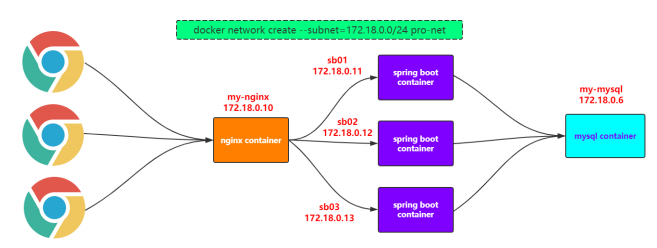
5.2.2 MySQL
(1)创建volume
docker volume create v1
(2)创建mysql容器
docker run -d --name my-mysql -v v1:/var/lib/mysql -p 3301:3306 -e
MYSQL_ROOT_PASSWORD=jack123 --net=pro-net --ip 172.18.0.6 mysql
(3)datagrip连接,执行.mysql文件
name:my-mysql
ip:centos-ip
端口:3301
user:root
password:root123
create schema db_lf_springboot collate utf8mb4_0900_ai_ci;
use db_lf_springboot;
create table t_user
(
id int not null
primary key,
username varchar(50) not null,
password varchar(50) not null,
number varchar(100) not null
);
5.2.3 Spring Boot项目
Spring Boot+MyBatis实现CRUD操作,名称为“springboot-mybatis”
(1)在本地测试该项目的功能
主要是修改application.yml文件中数据库的相关配置
(2)在项目根目录下执行mvn clean package打成一个jar包
[记得修改一下application.yml文件数据库配置]
mvn clean package -Dmaven.test.skip=true
在target下找到"springboot-mybatis-0.0.1-SNAPSHOT.jar.jar"
(3)在docker环境中新建一个目录"springboot-mybatis"
(4)上传"springboot-mybatis-0.0.1-SNAPSHOT.jar"到该目录下,并且在此目录创建Dockerfile
(5)编写Dockerfile内容
FROM openjdk:8-jre-alpine
MAINTAINER itcrazy2016
LABEL name="springboot-mybatis" version="1.0" author="itcrazy2016"
COPY springboot-mybatis-0.0.1-SNAPSHOT.jar springboot-mybatis.jar
CMD ["java","-jar","springboot-mybatis.jar"]
(6)基于Dockerfile构建镜像
docker build -t sbm-image .
(7)基于image创建container
docker run -d --name sb01 -p 8081:8080 --net=pro-net --ip 192.168.0.11 sbm-
image
(8)查看启动日志docker logs sb01
(9)在win浏览器访问http://192.168.8.118:8081/user/listall
5.2.3.1 网络问题
因为sb01和my-mysql在同一个bridge的网段上,所以是可以互相ping通,比如
docker exec -it sb01 ping 192.168.0.6
or
docker exec -it sb01 ping my-mysql
so? application.yml文件不妨这样修改一下?也就是把ip地址直接换成容器的名字
url: jdbc:mysql://my-mysql/db_lf_springboot?
5.2.3.2 创建多个项目容器
docker run -d --name sb01 -p 8081:8080 --net=pro-net --ip 172.18.0.11 sbm-image
docker run -d --name sb02 -p 8082:8080 --net=pro-net --ip 172.18.0.12 sbm-image
docker run -d --name sb03 -p 8083:8080 --net=pro-net --ip 172.18.0.13 sbm-image
5.2.4 Nginx
(1)在centos的/tmp/nginx下新建nginx.conf文件,并进行相应的配置
user nginx;
worker_processes 1;
events {
worker_connections 1024;
}
http {
include /etc/nginx/mime.types;
default_type application/octet-stream;
sendfile on;
keepalive_timeout 65;
server {
listen 80;
location / {
proxy_pass http://balance;
}
}
upstream balance{
server 172.18.0.11:8080;
server 172.18.0.12:8080;
server 172.18.0.13:8080;
}
include /etc/nginx/conf.d/*.conf;
}
(2)创建nginx容器
注意 :先在centos7上创建/tmp/nginx目录,并且创建nginx.conf文件,写上内容
docker run -d --name my-nginx -p 80:80 -v
/tmp/nginx/nginx.conf:/etc/nginx/nginx.conf --network=pro-net --ip 192.168.0.10
nginx
(3)win浏览器访问: ip[centos]/user/listall
思考 :若将192.168.0.11/12/13改成sb01/02/03是否可以?